Полное удаление закладок в Mozilla Firefox: пошаговая инструкция
Если вам нужно удалить все закладки в Mozilla Firefox, следуйте этим простым шагам. Наши советы помогут вам быстро и легко справиться с этой задачей.

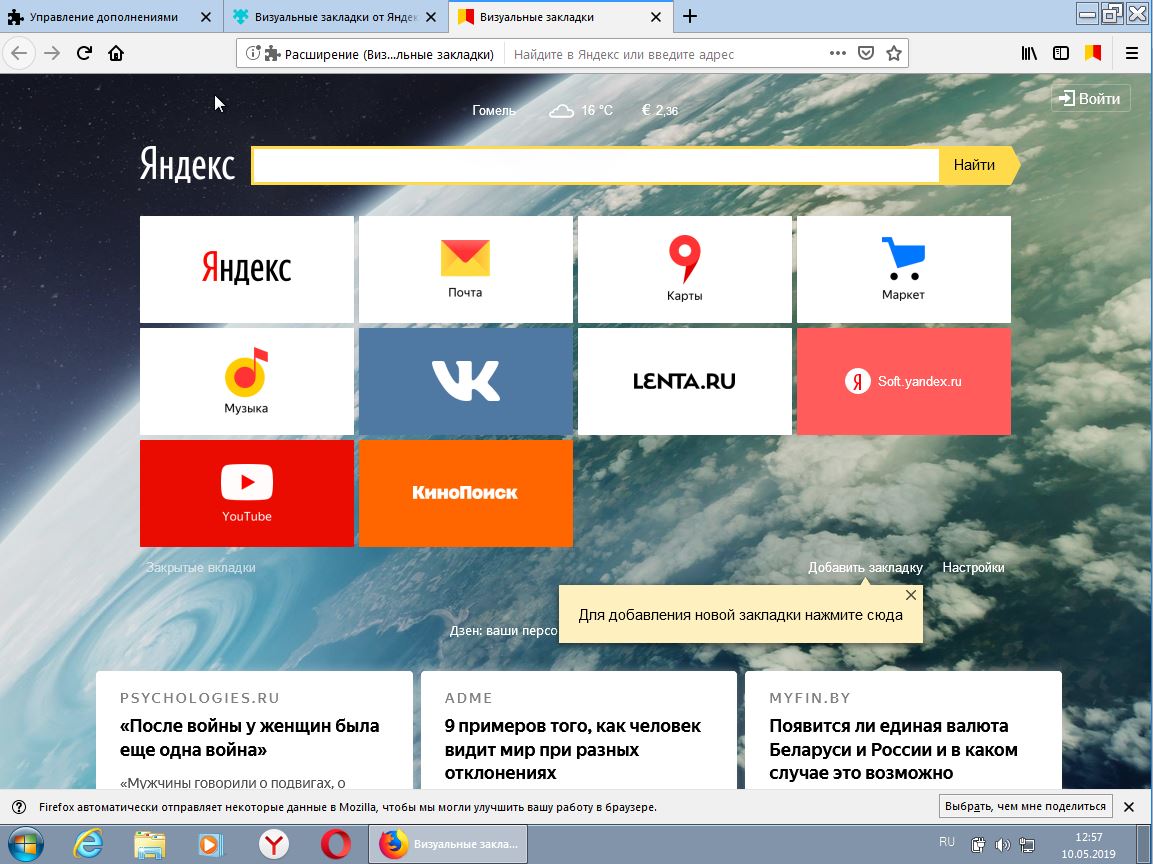
Откройте Mozilla Firefox и нажмите на меню Закладки.

Я Добавил СЕКРЕТНЫЙ АРТЕФАКТ На Майнкрафт Сервер... - ПОЛНАЯ История ТОПОРА Дровосека - МайнШилд 3
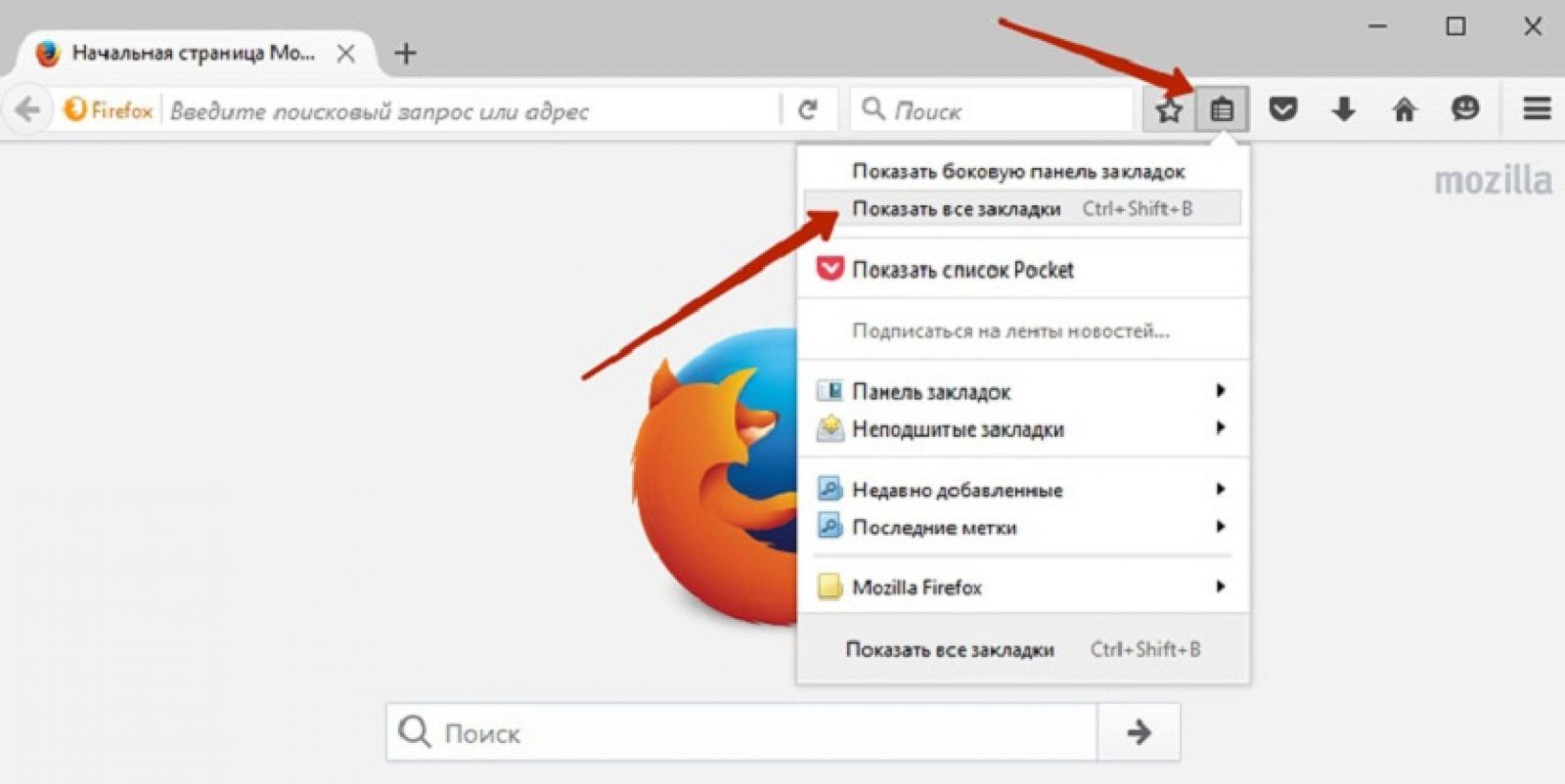
Выберите Управление закладками или нажмите Ctrl+Shift+B для быстрого доступа.
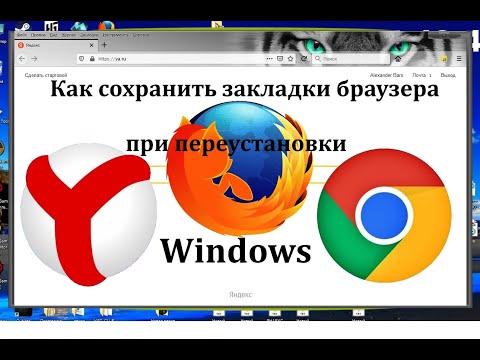
Как сохранить закладки в Mozilla Firefox при переустановке
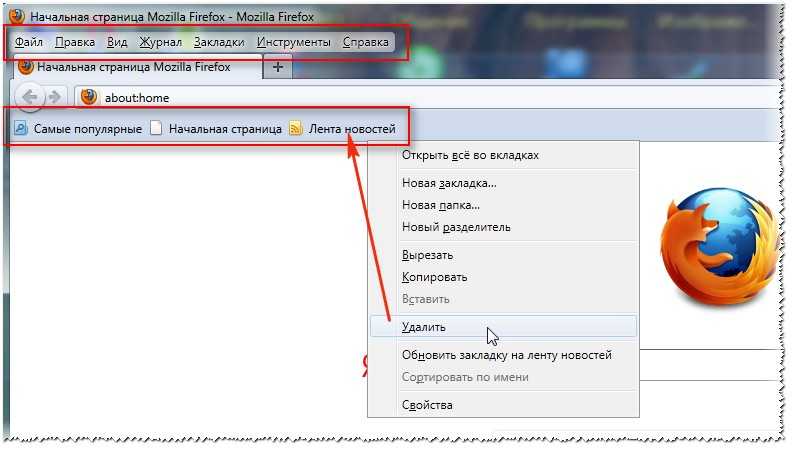
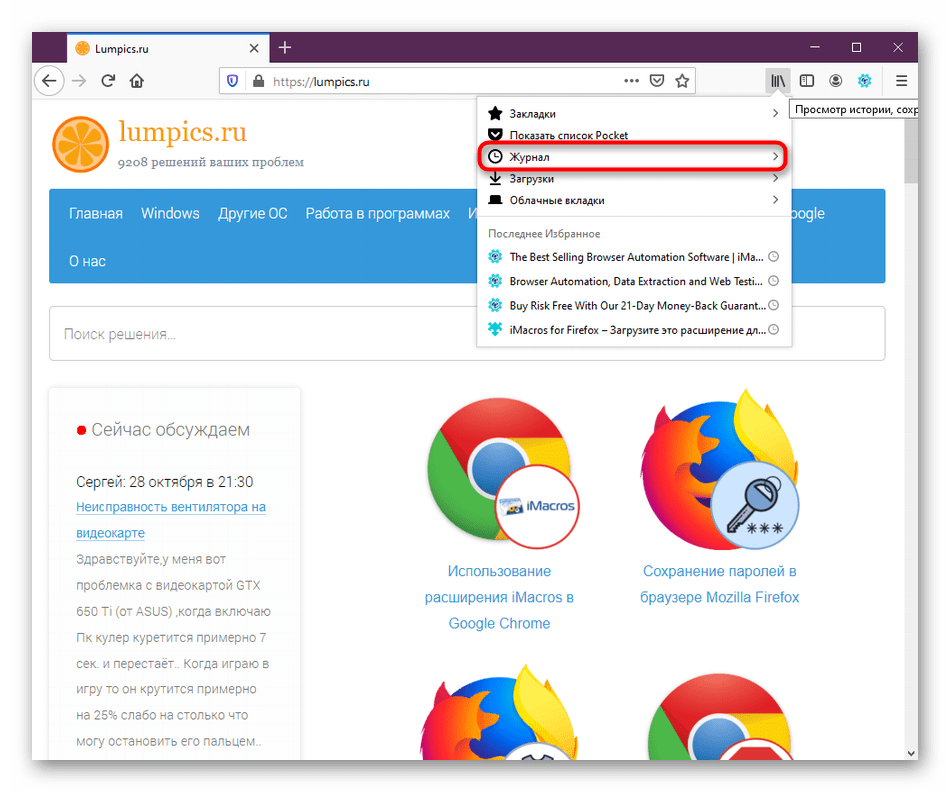
В открывшемся окне выберите Все закладки.

Не удаляются закладки в Mozilla Firefox? Есть решение.
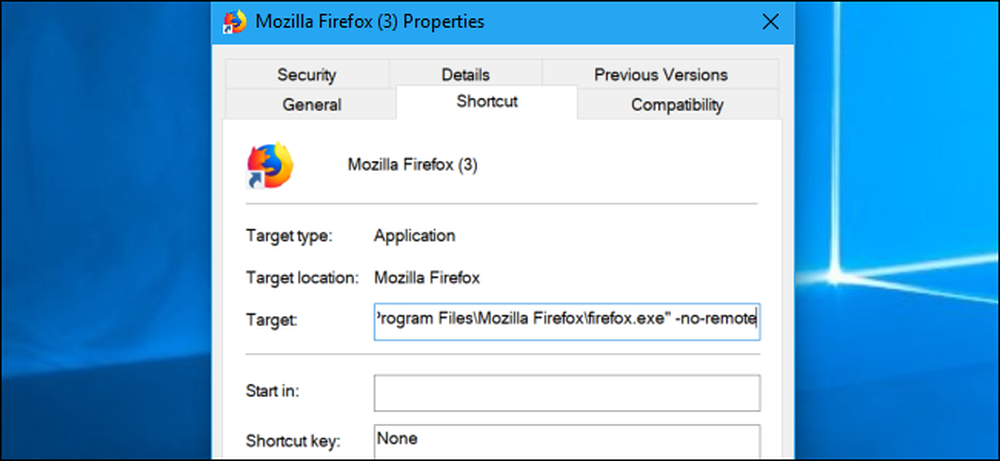
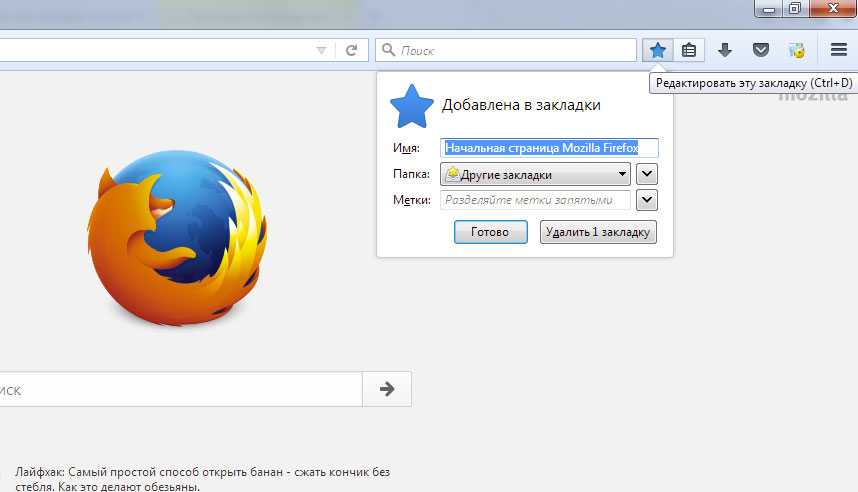
Выделите все закладки, нажав Ctrl+A.

Как удалить закладки в Firefox для Windows / Очистка закладок
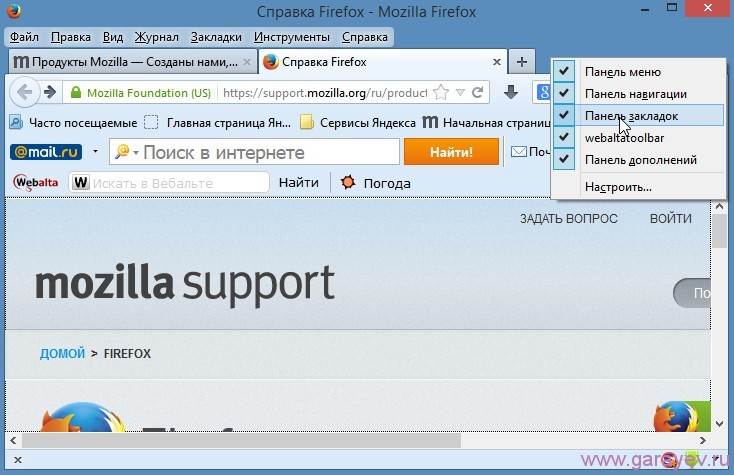
Нажмите правой кнопкой мыши и выберите Удалить.

Учимся работать с закладками в Mozilla Firefox
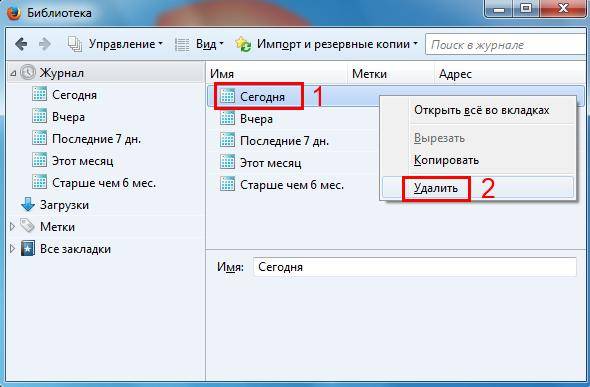
Подтвердите удаление всех закладок, если появится запрос.
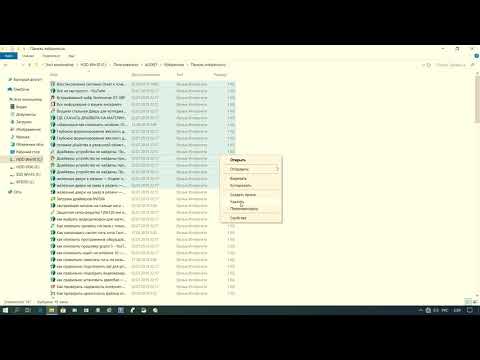
Как сразу удалить все закладки ссылки в Internet Explorer
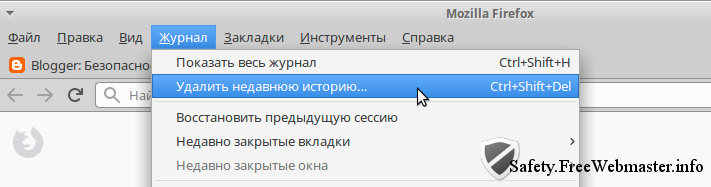
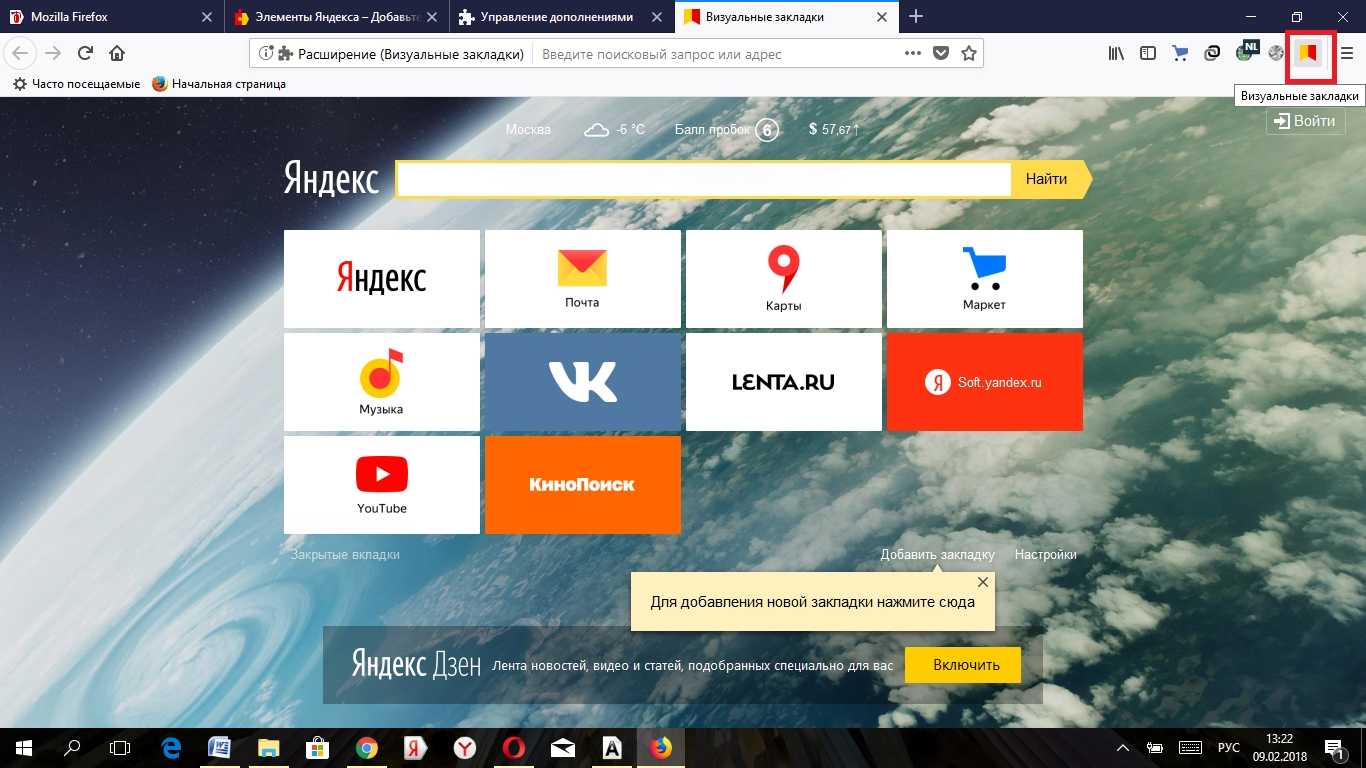
Проверьте, что все закладки удалены, закрыв и снова открыв Firefox.
Если закладки не удаляются, попробуйте перезапустить Firefox и повторить процедуру.
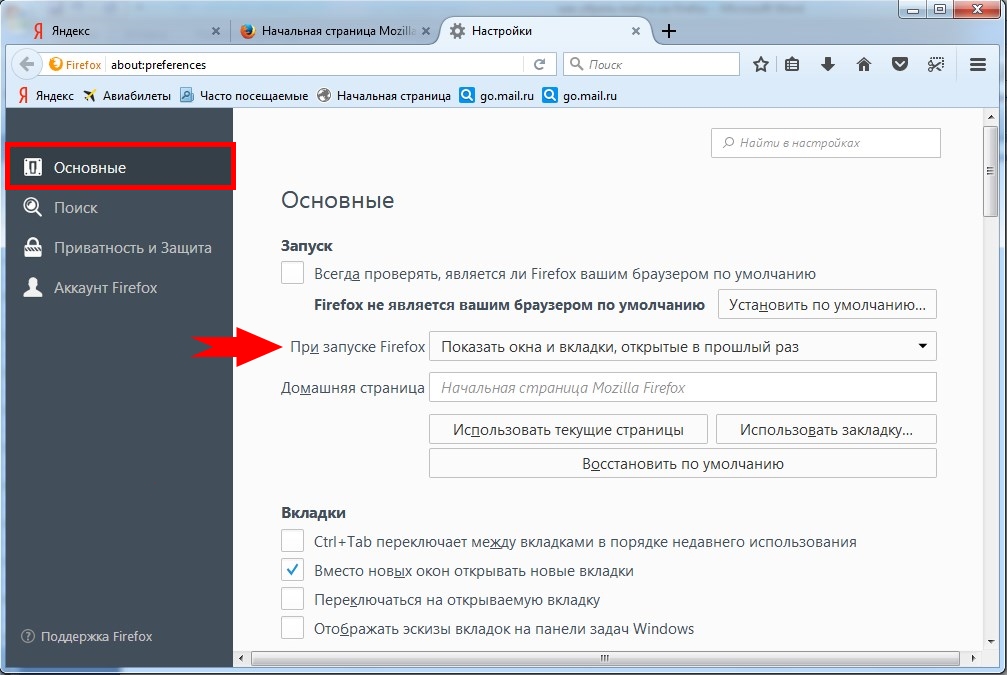
Можно использовать дополнения для автоматизации процесса удаления закладок.

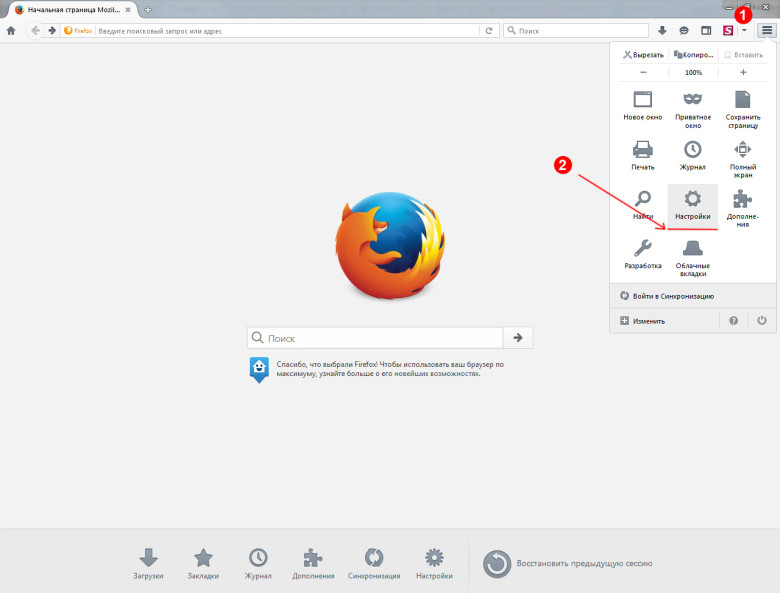
Не забудьте сделать резервную копию важных закладок перед их удалением.